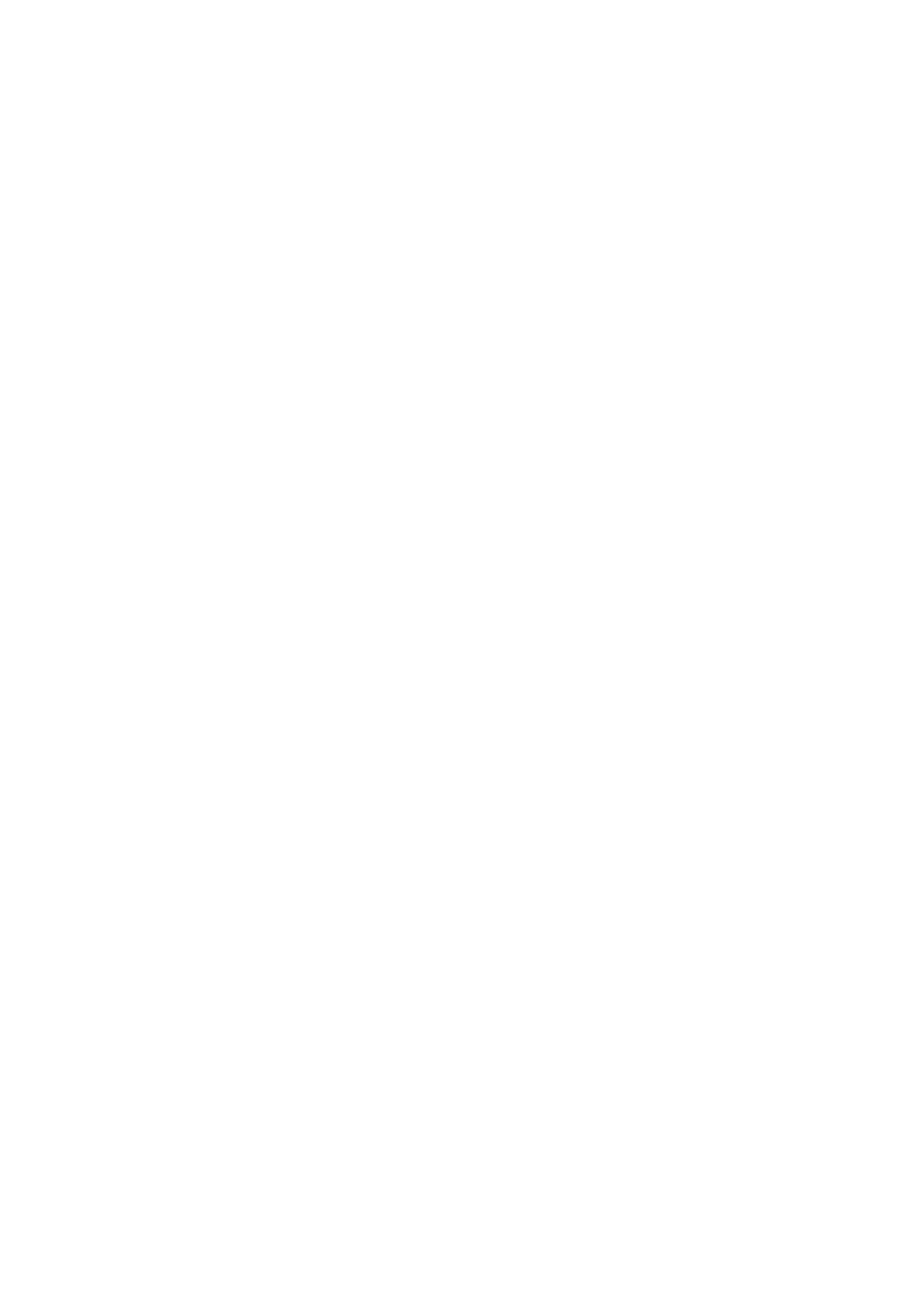
Čtečka obrazovky VoiceOver
Â
Zvětšení
Â
Velký text
Â
Bílá na černé
Â
Předčítání výběru
Â
Předčítání autokorektur
Â
Monofonní zvuk a stereováha
Â
AssistiveTouch
Â
Podpora pro braillský řádek
Â
Přehrávání obsahu skrytých titulků
Â
Vyjma VoiceOveru spolupracují funkce zpřístupnění v zařízení iPod touch s většinou aplikací
včetně aplikací třetích stran stažených z App Store. VoiceOver spolupracuje se všemi aplikacemi
předinstalovanými v zařízení iPod touch a s řadou aplikací jiných výrobců.
Další informace o funkcích zpřístupnění v zařízení iPod touch najdete na adrese
www.apple.com/accessibility.
Každou funkci zpřístupnění lze zapnout a vypnout v nastavení Zpřístupnění iPodu touch.
Některé funkce zpřístupnění můžete zapnout nebo vypnout i v iTunes, pokud je iPod touch
připojený k počítači.
Zapnutí funkcí zpřístupnění pomocí iPodu touch: Vyberte Nastavení > Obecné >
Zpřístupnění.
Zapnutí funkcí zpřístupnění pomocí iTunes: Připojte iPod touch k počítači a v seznamu
zařízení iTunes vyberte iPod touch. Klikněte na Souhrn a poté na Nastavit Univerzální přístup
v dolní části obrazovky Souhrn.
Funkci Velký text lze zapnout pouze v nastavení iPodu touch. Viz „Velký text“ na stránce 137.
VoiceOver
VoiceOver nahlas popisuje, co se objeví na obrazovce, takže můžete iPod touch používat, i když
jej nevidíte.
VoiceOver vás informuje o každém prvku na obrazovce, který vyberete. Vybraný prvek bude
černě orámován (kurzorem VoiceOver) a VoiceOver vysloví název prvku nebo jej popíše.
126
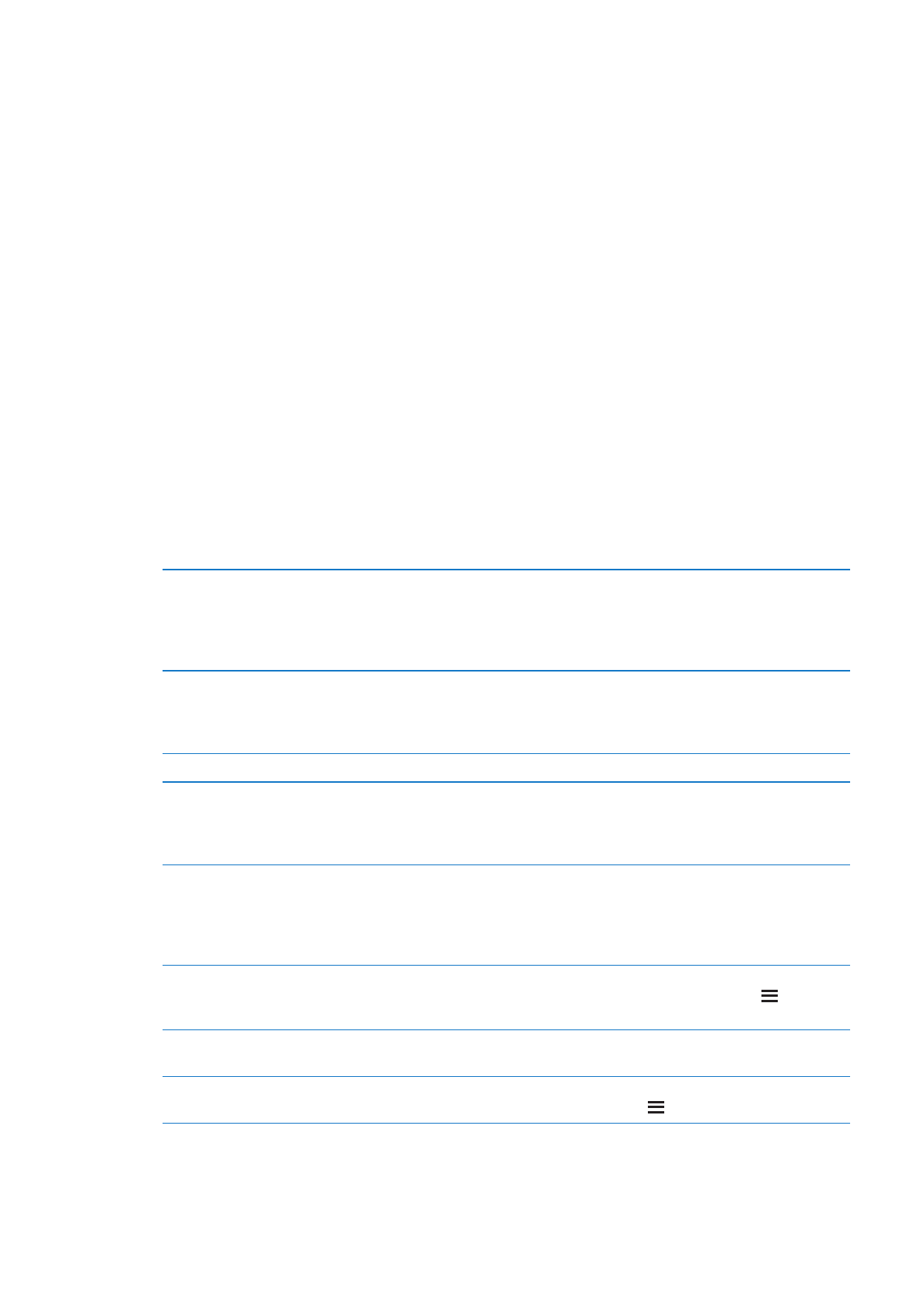
Když se dotknete obrazovky nebo po ní potáhnete prstem, uslyšíte informace o jednotlivých
položkách na obrazovce. Když vyberete text, VoiceOver jej přečte. Pokud zapnete funkci Číst
nápovědu, VoiceOver vám může přečíst název položky nebo pokyny, například „otevřete
poklepáním“. K ovládání položek na obrazovce, jako jsou tlačítka a odkazy, slouží gesta popsaná
v tématu „Seznámení s gesty VoiceOver“ na stránce 129.
Pokud otevřete novou obrazovku, VoiceOver přehraje zvuk a automaticky vybere a přečte první
prvek na obrazovce (obvykle položku v levém horním rohu). VoiceOver vás též informuje o
změně orientace obrazovky na výšku nebo na šířku a o jejím uzamčení nebo odemčení.
Poznámka: VoiceOver používá jazyk vybraný v nastavení Národní volby (toto nastavení může
být dále ovlivněno výběrem regionu). VoiceOver je k dispozici v mnoha jazycích, ne však ve
všech.
Nastavení funkce VoiceOver
Důležité:
VoiceOver mění gesta používaná k ovládání iPodu touch. Pokud je funkce VoiceOver
zapnutá, musíte iPod touch ovládat gesty VoiceOver – to platí i pro vypnutí funkce VoiceOver a
návrat do standardního režimu).
Poznámka: Zvětšení nelze používat souběžně s funkcí VoiceOver.
Zapnutí nebo vypnutí funkce VoiceOver: Vyberte Nastavení > Obecné > Zpřístupnění >
VoiceOver. Můžete též nastavit zapnutí a vypnutí funkce VoiceOver trojím stisknutím tlačítka
plochy. Viz „Trojí stisknutí tlačítka plochy“ na stránce 136.
Zapnutí nebo vypnutí čtení
nápovědy
Vyberte Nastavení > Obecné > Zpřístupnění > VoiceOver. Pokud je
zapnuta funkce Číst nápovědu, VoiceOver vás může informovat o funkci
položky nebo vám přečíst pokyny, například „otevřete poklepáním“. Také
můžete přidat položku Nápovědy na rotor a nastavovat ji přejetím nahoru
nebo dolů. Viz „Použití ovladače rotoru funkce VoiceOver“ na stránce 131.
Nastavení rychlosti čtení funkce
VoiceOver
Vyberte Nastavení > Obecné > Zpřístupnění > VoiceOver a tažením
nastavte jezdec Rychlost čtení. Také můžete přidat položku Rychlost čtení
na rotor a nastavovat ji přejetím nahoru nebo dolů. Viz „Použití ovladače
rotoru funkce VoiceOver“ na stránce 131.
Změna odezvy při psaní
Vyberte Nastavení > Obecné > Zpřístupnění > VoiceOver > Odezva psaní.
Použití hláskování jako odezvy
psaní
Vyberte Nastavení > Obecné > Zpřístupnění > VoiceOver > Použít
hláskování. Text bude čten znak po znaku. VoiceOver nejprve přečte
znak a pak vysloví příslušné slovo z hláskovací tabulky, například „f“ a pak
„František“.
Použití přeladění
Vyberte Nastavení > Obecné > Zpřístupnění > VoiceOver > Použít
přeladění. Funkce VoiceOver používá vyšší tón hlasu při zadávání a nižší
tón hlasu při mazání znaku. VoiceOver též používá vyšší tón hlasu při čtení
první položky ve skupině (jako je seznam nebo tabulka) a nižší tón hlasu
při čtení poslední položky ve skupině.
Nastavení voleb rotoru pro
prohlížení webu
Vyberte Nastavení > Obecné > Zpřístupnění > VoiceOver > Rotor.
Klepnutím vyberete volby nebo zrušíte jejich výběr, tažením nahoru
změníte pozici položky.
Změna výslovnosti funkce
VoiceOver
Nastavte rotor na Jazyk a přejeďte nahoru nebo dolů. Pozice Jazyk je na
rotoru k dispozici, pokud vyberete více než jednu výslovnost.
Výběr výslovností na jazykovém
rotoru
Vyberte Nastavení > Obecné > Zpřístupnění > VoiceOver > Jazykový rotor.
Pozici jazyka v seznamu změníte tažením nahoru nebo dolů.
127
Kapitola 30
Zpřístupnění

Změna jazyka pro iPod touch
Vyberte Nastavení > Obecné > Národní volby > Jazyk. Některé jazyky
mohou být ovlivněny nastavením Místní formát v Nastavení > Obecné >
Národní volby.
Vynechání obrázků při navigaci
Vyberte Nastavení > Obecné > Zpřístupnění > VoiceOver > Navigovat v
obrázcích. Vynechat můžete buď všechny obrázky, nebo jen obrázky bez
popisů.
Předčítání oznámení při
odemknutí iPodu touch
Vyberte Nastavení > Obecné > Zpřístupnění > VoiceOver > Předčítat
oznámení. Pokud tuto funkci vypnete, přečte iPod touch oznámení pouze
při odemknutí.
Použití funkce VoiceOver
Výběr položek na obrazovce: Táhněte prst přes obrazovku. VoiceOver identifikuje každý prvek,
kterého se dotknete. Můžete systematicky vybírat jeden prvek za druhým švihnutím jedním
prstem doleva nebo doprava. Prvky budou vybírány zleva doprava a shora dolů. Švihnutím
doprava vyberete následující prvek, švihnutím doleva vyberete předchozí prvek.
Povolení svislé navigace
Přidejte na rotor volbu Vertikální navigace, pomocí rotoru ji vyberte
a poté můžete přecházet po položkách nahoru nebo dolů přejetím
požadovaným směrem. Viz „Použití ovladače rotoru funkce VoiceOver“ na
stránce 131.
Výběr prvního nebo posledního
prvku na obrazovce
Švihněte nahoru nebo dolů čtyřmi prsty.
Odemknutí iPodu touch
Vyberte tlačítko Odemknout a poklepejte na obrazovku.
Výběr položky podle názvu
Trojím klepnutím dvěma prsty kamkoli na obrazovku otevřete výběr
položek. Poté zadejte název do pole hledání nebo procházejte seznam
v abecedním pořadí šviháním doprava nebo doleva, případně klepněte na
index tabulky vpravo od seznamu a švihnutím nahoru nebo dolů rychle
listujte seznamem položek.
Změna názvu položky na
obrazovce, abyste ji snáze našli
Klepněte kamkoli na obrazovku dvěma prsty a podržte je.
Čtení textu vybraného prvku: Švihnutím jedním prstem dolů nebo nahoru docílíte přečtení
následujícího nebo předcházejícího slova či znaku (znaky nebo slova vyberete otáčením
ovladače rotoru). Čtení může zahrnovat i hláskování slov. Viz „Nastavení funkce VoiceOver“ na
stránce 127.
Zastavení čtení položky
Jednou klepněte dvěma prsty. Dalším poklepáním dvěma prsty navážete
čtení. Čtení bude automaticky pokračovat po výběru další položky.
Změna hlasitosti čtení
Použijte tlačítka pro ovládání hlasitosti na iPodu touch nebo přidejte
hlasitost na rotor a nastavte ji přejetím nahoru a dolů. Viz „Použití ovladače
rotoru funkce VoiceOver“ na stránce 131.
Vypnutí zvuku VoiceOver
Poklepejte třemi prsty. Následným poklepáním třemi prsty opět zapnete
zvuk. Chcete-li vypnout pouze zvuky funkce VoiceOver, přepněte přepínač
hlasitého a tichého režimu do polohy tichého režimu. Pokud je připojena
externí klávesnice, můžete též vypnout nebo zapnout zvuk funkce
VoiceOver stiskem klávesy Ctrl na klávesnici.
Změna hlasu pro čtení
Vyberte Nastavení > Obecné > Zpřístupnění > VoiceOver > Použít
kompaktní hlas.
128
Kapitola 30
Zpřístupnění
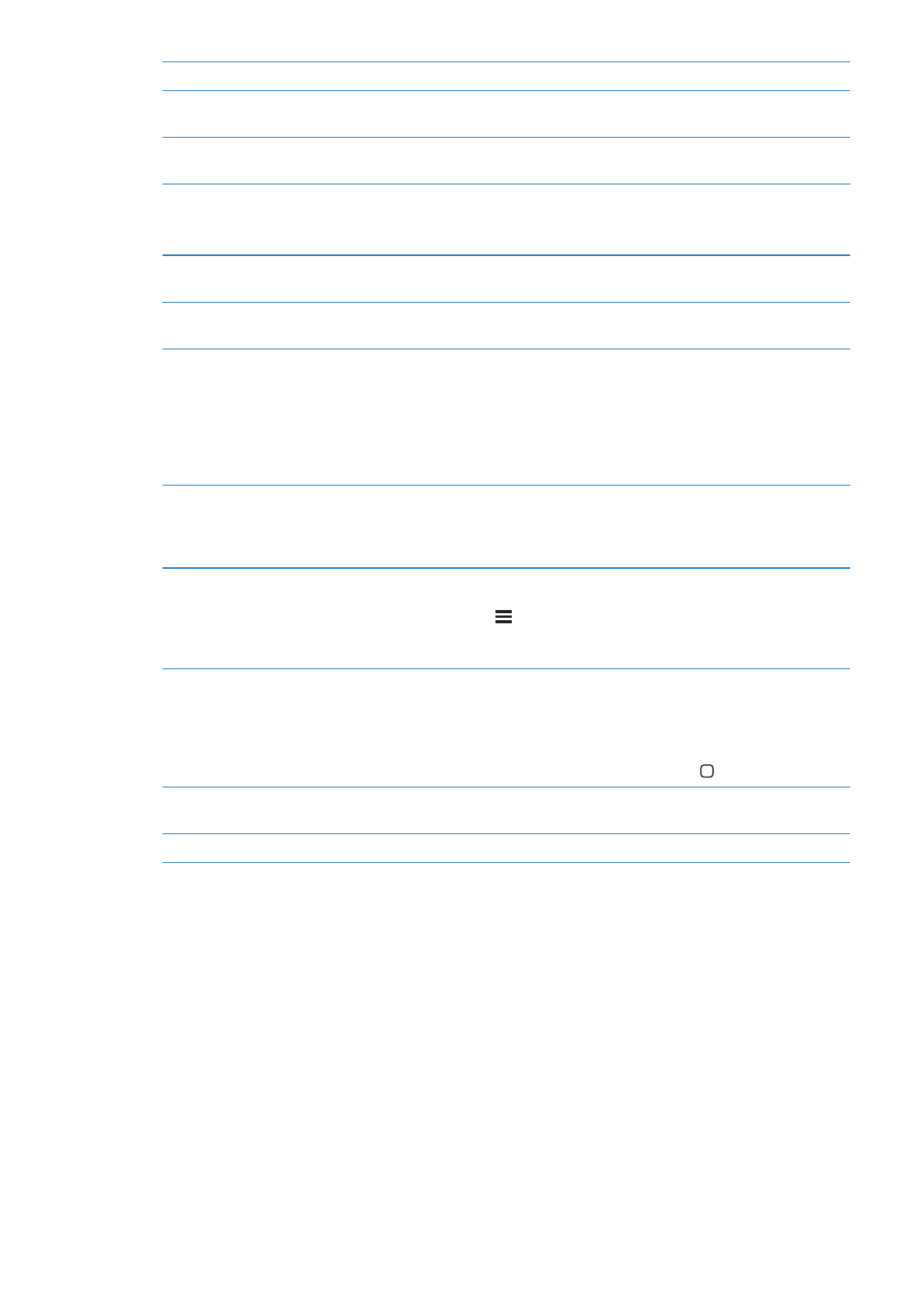
Čtení celé obrazovky odshora
Švihněte nahoru dvěma prsty.
Čtení od aktuální položky po dolní
okraj obrazovky
Švihněte dolů dvěma prsty.
Čtení informací o stavu iPodu
touch
Klepněte na horní část obrazovky a poslechněte si údaje o času, životnosti
baterie, síle Wi-Fi signálu a další.
„Klepnutí“ na vybranou položku při zapnuté funkci VoiceOver: Poklepejte kdekoliv na
obrazovce.
„Poklepání“ na vybranou položku
při zapnuté funkci VoiceOver:
Třikrát klepněte kdekoliv na obrazovce.
Nastavení polohy jezdce
Švihnutím jedním prstem nahoru zvýšíte nastavení, švihnutím dolů snížíte
nastavení. VoiceOver oznámí nové nastavení.
Posuv seznamu nebo části
obrazovky
Švihněte nahoru nebo dolů třemi prsty. Švihnutím dolů posuňte
seznam nebo obrazovku dolů nebo švihnutím nahoru posuňte nahoru.
Pokud stránkujete seznamem, VoiceOver přečte zobrazené rozmezí
položek (například „zobrazeny řádky 5 až 10“). Seznam též můžete místo
stránkování plynule posouvat. Poklepejte a přidržte. Poté, co uslyšíte
sekvenci tónů, můžete posouvat seznam pohybem prstu nahoru nebo
dolů. Posuv se zastaví při zvednutí prstu.
Použití indexu seznamu
Některé seznamy mají na pravé straně abecední index. Index nelze
vybrat švihnutím mezi prvky. Chcete-li vybrat index, musíte se jej přímo
dotknout. Je-li index vybraný, můžete v něm navigovat švihnutím nahoru
nebo dolů. Můžete též poklepat a sklouznout prstem nahoru nebo dolů.
Změna pořadí v seznamu
V některých seznamech můžete měnit pořadí položek – týká se to
například prvků rotoru a jazykového rotoru v nastavení Zpřístupnění.
Vyberte tlačítko vpravo od položky, poklepejte na ně a přidržte je,
dokud nezazní zvuk, a poté táhněte nahoru nebo dolů. VoiceOver přečte
přesunutou položku v závislosti na směru tažení.
Úprava uspořádání plochy
Na ploše vyberte ikonu, kterou chcete přesunout. Poklepejte na
ikonu, přidržte ji a poté ji přetáhněte. VoiceOver bude při tažení ikony
oznamovat čísla řádku a sloupce. Až bude ikona na požadovaném místě,
uvolněte prst. Poté můžete táhnout další ikony. Pokud chcete přesunout
nějakou položku na jinou plochu, přetáhněte ji na levý nebo pravý okraj
obrazovky. Po dokončení stiskněte tlačítko plochy .
Zapnutí a vypnutí clony obrazovky Třikrát klepněte třemi prsty. Při zapnuté cloně obrazovky je obsah
obrazovky aktivní, i když je displej vypnutý.
Odemknutí iPodu touch
Vyberte přepínač odemčení a poklepejte na obrazovku.
Seznámení s gesty VoiceOver
Pokud je zapnutá funkce VoiceOver, standardní gesta poskytují odlišné výsledky. Pomocí těchto
a některých dalších gest se můžete pohybovat po obrazovce a ovládat jednotlivé vybrané
prvky. Gesta VoiceOver používají pro klepnutí nebo švihnutí dva nebo tři prsty. Pro dosažení
optimálních výsledků při použití gest se dvěma a třemi prsty se uvolněte a nechte při doteku na
obrazovce mezi prsty mezery.
Při zapnuté funkci VoiceOver můžete použít standardní gesta tak, že poklepete a přidržíte prst
na obrazovce. Při přechodu do režimu standardních gest zazní sekvence tónů. Režim zůstane
aktivní, dokud nezvednete prst. Poté bude navázán režim gest VoiceOver.
129
Kapitola 30
Zpřístupnění
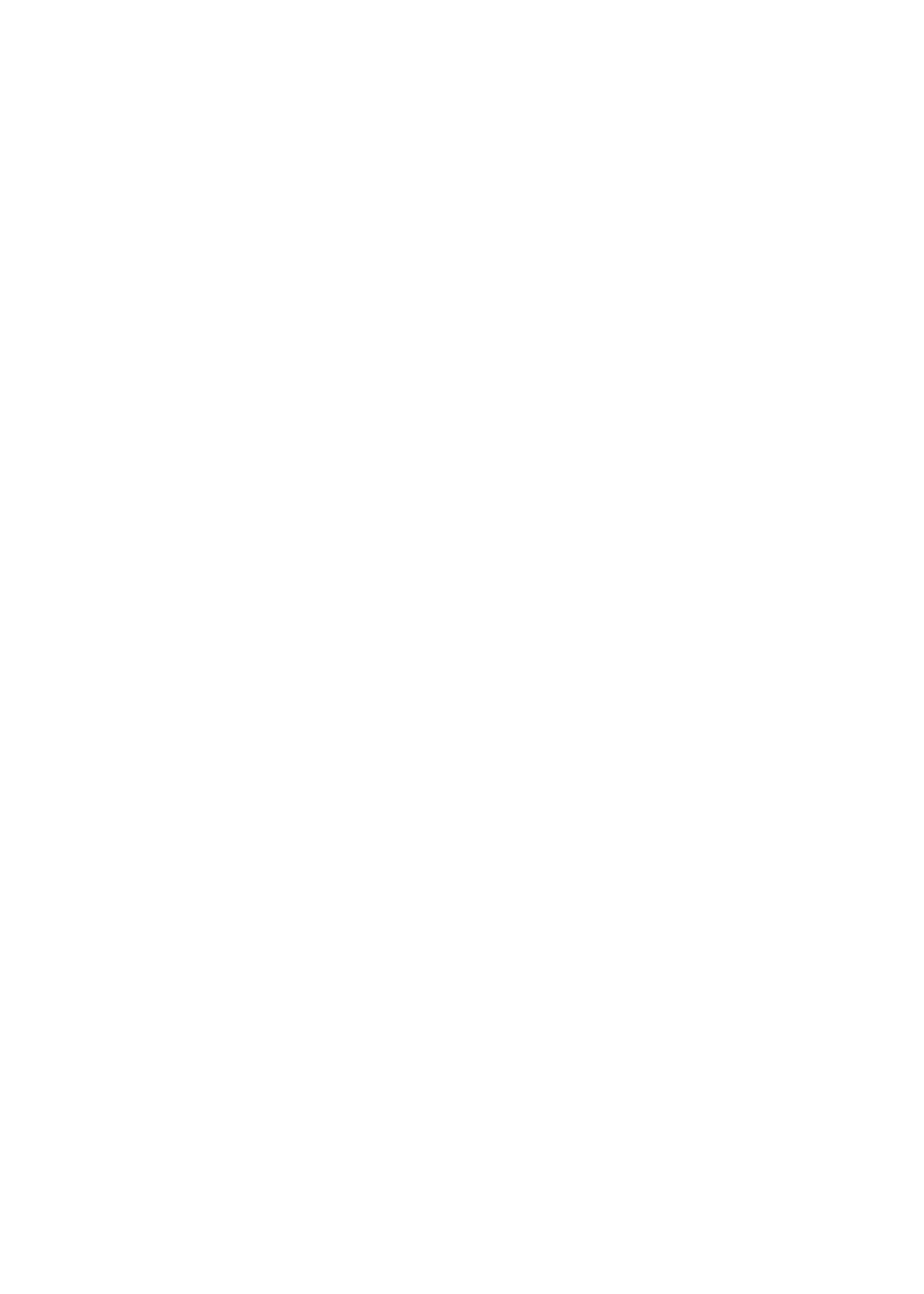
Pro zadání gest VoiceOver můžete použít různé techniky. Například můžete klepnout dvěma
prsty pomocí dvou prstů jedné ruky nebo jednoho prstu z obou rukou. Můžete též použít palce.
Mnoha uživatelům zvláště vyhovuje praktické gesto „rozděleného klepnutí“: místo výběru
položky poklepáním se můžete položky dotknout a přidržet ji jedním prstem a poté klepnout na
obrazovku jiným prstem. Zkuste různé techniky a vyberte si tu, která vám nejlépe vyhovuje.
Pokud vám gesta nefungují, zkuste je zrychlit (zvláště poklepání a švihnutí). Při švihnutí rychle
přejeďte prstem nebo prsty po obrazovce. Při zapnuté funkci VoiceOver se zobrazí tlačítko
Cvičení gest VoiceOver, které vám umožní procvičit gesta VoiceOver před použitím.
Procvičování gest: Vyberte Nastavení > Obecné > Zpřístupnění > VoiceOver a poté klepněte na
Cvičení gest VoiceOver. Po procvičení klepněte na Hotovo.
Pokud nevidíte tlačítko Cvičení gest VoiceOver, ujistěte se, že je zapnutá funkce VoiceOver.
Následuje souhrn klíčových gest VoiceOver:
Navigace a čtení
Â
Klepnutí: Přečtení položky
Â
Švihnutí doprava nebo doleva: Výběr následující nebo předchozí položky
Â
Švihnutí nahoru nebo dolů: Závisí na nastavení ovladače rotoru. Viz „Použití ovladače rotoru
funkce VoiceOver“ na stránce 131.
Â
Klepnutí dvěma prsty: Zastavení čtení aktuální položky
Â
Švihnutí nahoru dvěma prsty: Přečtení všech položek od horního okraje obrazovky
Â
Švihnutí dolů dvěma prsty: Přečtení všech položek od aktuálního místa
Â
„Setření“ dvěma prsty: Trojím rychlým pohybem dvou prstů tam a zpět (ve tvaru písmene „z“)
zavřete výstrahu nebo se vrátíte na předchozí obrazovku.
Â
Trojí klepnutí dvěma prsty: Otevření výběru položek
Â
Švihnutí třemi prsty nahoru nebo dolů: Posouvání po stránkách
Â
Švihnutí třemi prsty doprava nebo doleva: Přechod na následující nebo předchozí stránku
(například na plochu, stránku Akcie nebo Safari)
Â
Klepnutí třemi prsty: Hlasové oznámení dalších údajů, například pozice v seznamu nebo
informace o tom, zda je vybrán text.
Â
Klepnutí čtyřmi prsty na horní okraj obrazovky: Výběr první položky na stránce
Â
Klepnutí čtyřmi prsty na dolní okraj obrazovky: Výběr poslední položky na stránce
Aktivace
Â
Poklepání: Aktivace vybrané položky
Â
Trojí klepnutí: Poklepání na položku
Â
Rozdělené klepnutí: Alternativa k výběru položky poklepáním. Dotkněte se položky jedním
prstem a poté ji aktivujte klepnutím na obrazovku dalším prstem.
Â
Dotknutí se položky jedním prstem a klepnutí na obrazovku jiným prstem („rozdělené klepnutí“):
Aktivace položky
Â
Poklepání a přidržení (1 sekundu) + standardní gesto: Použití standardního gesta
Gesto poklepání a přidržení sdělí zařízení iPod touch, že má následující gesto interpretovat
jako standardní. Můžete například poklepat a přidržet a poté bez zvednutí prstu přepnout
tažením prstu nějaký přepínač.
Â
Poklepání dvěma prsty: Spuštění nebo pozastavení přehrávání v aplikacích Hudba, Videa,
YouTube, Diktafon a Obrázky Pořízení snímku (Fotoaparát) Spuštění nebo pozastavení
záznamu v aplikacích Fotoaparát a Diktafon Spuštění nebo zastavení stopek
130
Kapitola 30
Zpřístupnění
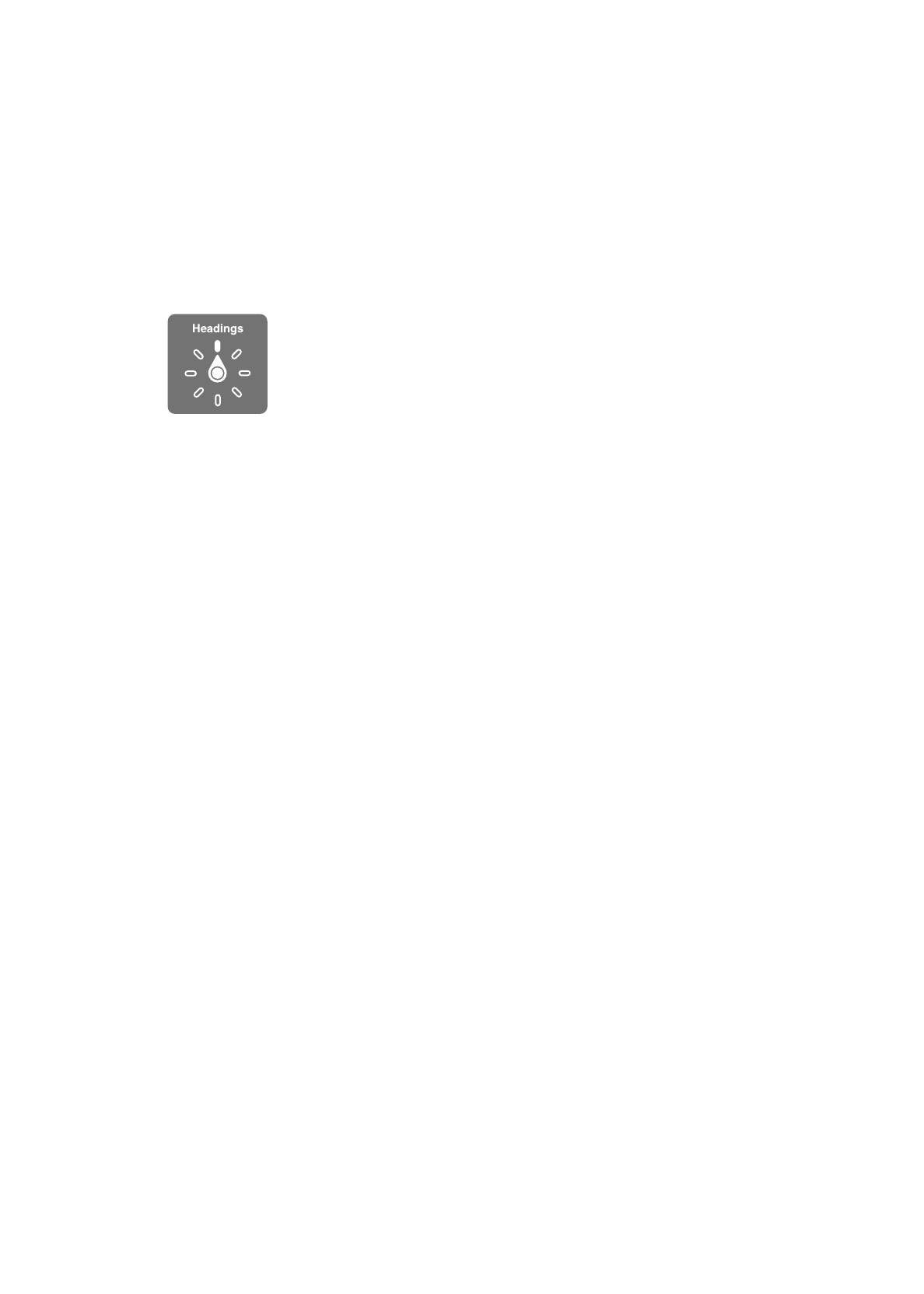
Â
Poklepání dvěma prsty a přidržení: Otevření nástroje pro označení prvků.
Â
Trojí klepnutí dvěma prsty: Otevření výběru položek
Â
Poklepání třemi prsty: Vypnutí nebo zapnutí zvuku funkce VoiceOver
Â
Trojí klepnutí třemi prsty: Zapnutí a vypnutí clony obrazovky
Použití ovladače rotoru funkce VoiceOver
Ovladač rotoru je virtuální kruhový volič, který můžete použít pro změnu výsledků švihnutí
nahoru nebo dolů při zapnuté funkci VoiceOver.
Ovládání rotoru: Otáčejte na obrazovce zařízení iPod touch dvěma prsty kolem bodu mezi
nimi.
Změna voleb zahrnutých do rotoru: Vyberte Nastavení > Obecné > Zpřístupnění > VoiceOver
> Rotor a vyberte volby, které chcete mít prostřednictvím rotoru k dispozici.
Účinek nastavení rotoru závisí na tom, co právě děláte. Když čtete text přijatého e-mailu, můžete
pomocí rotoru švihnutím nahoru nebo dolů přepínat mezi režimy čtení textu po slovech nebo
po znacích. Při prohlížení webové stránky můžete pomocí rotoru nastavit čtení veškerého textu
(po slovech nebo po znacích) nebo přecházení jen mezi prvky určitého typu – například mezi
záhlavími nebo odkazy.
Následující seznam ukazuje dostupné volby rotoru v závislosti na tom, co právě děláte.
Čtení textu
Výběr a čtení textu po:
Znacích, slovech nebo řádcích
Â
Čtení
Nastavení čtení pomocí funkce VoiceOver:
Hlasitost nebo rychlost
Â
Použití ozvěny psaní, přeladění nebo hláskování (s použitím bezdrátové klávesnice Apple)
Â
Viz „Ovládání funkce VoiceOver z bezdrátové klávesnice Apple“ na stránce 134.
Navigace
Výběr a čtení textu po:
Znacích, slovech nebo řádcích
Â
Záhlavích
Â
Odkazech, navštívených odkazech, nenavštívených odkazech nebo odkazech na stránce
Â
Prvcích formuláře
Â
Tabulkách nebo řádcích (při navigaci v tabulce)
Â
Seznamech
Â
Orientačních bodech
Â
Obrázcích
Â
Statických textech
Â
Položkách stejného typu
Â
131
Kapitola 30
Zpřístupnění
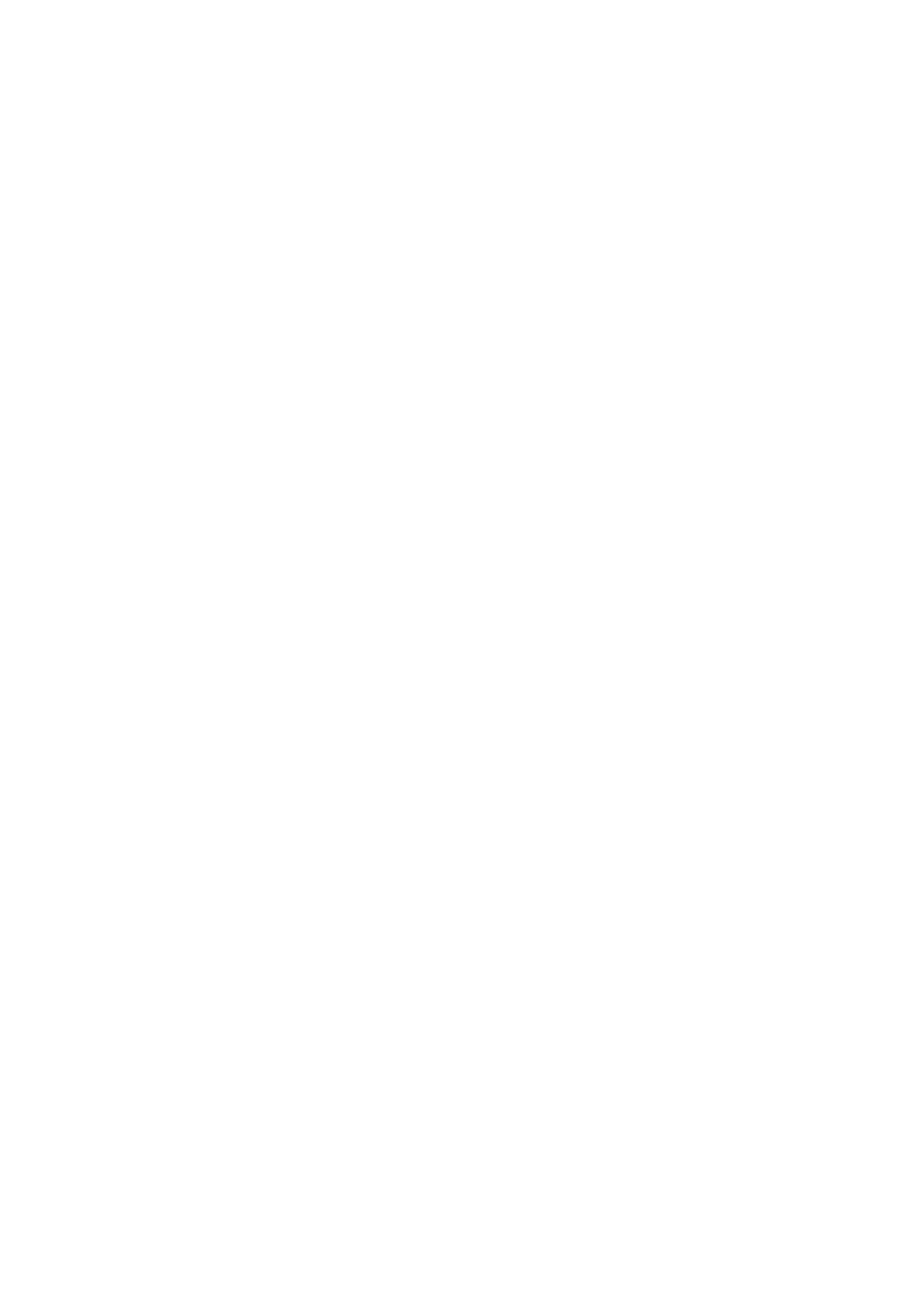
Tlačítka
Â
Textových polích
Â
Polích hledání
Â
Kontejnerech (oblastech obrazovky, jako je například Dock)
Â
Zvětšení nebo zmenšení
Zadávání textu
Přesun kurzoru a čtení textu po:
Znacích, slovech nebo řádcích
Â
Výběr funkce pro úpravy
Výběr jazyka
Použití ovládacího prvku
Výběr a čtení textu po:
Znacích, slovech nebo řádcích
Â
Úprava hodnoty prvku ovládání
Zadávání a úpravy textu pomocí funkce VoiceOver
Když vyberete upravitelné textové pole, můžete do něj zadat text pomocí klávesnice na
obrazovce nebo externí klávesnice připojené k iPodu touch.
V režimu VoiceOver můžete text zadávat dvojím způsobem – standardním psaním a dotykovým
psaním. Při standardním psaní vyberete klávesu a poté zadáte znak poklepáním na obrazovku.
Při dotykovém psaní vyberete dotykem klávesu a znak bude automaticky zadán po zvednutí
prstu. Dotykové psaní může být rychlejší, ale může vyžadovat více cviku než standardní psaní.
VoiceOver též umožňuje použít funkce pro úpravy textu v zařízení iPod touch a vyjmout,
zkopírovat nebo vložit text v textovém poli.
Zadání textu: Vyberte upravitelné textové pole, poklepáním zobrazte kurzor a klávesnici na
obrazovce a zadejte požadované znaky.
Â
Standardní psaní: Vyberte znak na klávesnici šviháním doleva nebo doprava a poklepáním
jej zadejte. Také můžete vybrat znak tažením prstu po klávesnici, přidržet jej jedním prstem
a klepnutím na obrazovku dalším prstem jej zadat. VoiceOver přečte znak při výběru a ještě
jednou po zadání.
Â
Dotykové psaní: Dotykem vyberte klávesu na klávesnici a poté zvednutím prstu zadejte znak.
Pokud vyberete chybný znak, pohybujte prstem po klávesnici, dokud nevyberete správný
znak. VoiceOver přečte při doteku znak na každé klávese, ale nezadá jej, dokud nezvednete
prst.
Poznámka: Dotykové psaní funguje pouze na klávesách, které zadávají text. Pro ostatní
klávesy, jako je Shift, Smazat a Return, použijte standardní psaní.
Pohyb kurzoru: Švihnutím nahoru nebo dolů přesunete kurzor dopředu nebo dozadu v textu.
S užitím rotoru nastavte posun kurzoru po znacích, po slovech nebo po řádcích. VoiceOver
přehraje při pohybu kurzoru zvuk a přečte znak, slovo nebo řádek, přes které se kurzor
přesouvá.
132
Kapitola 30
Zpřístupnění
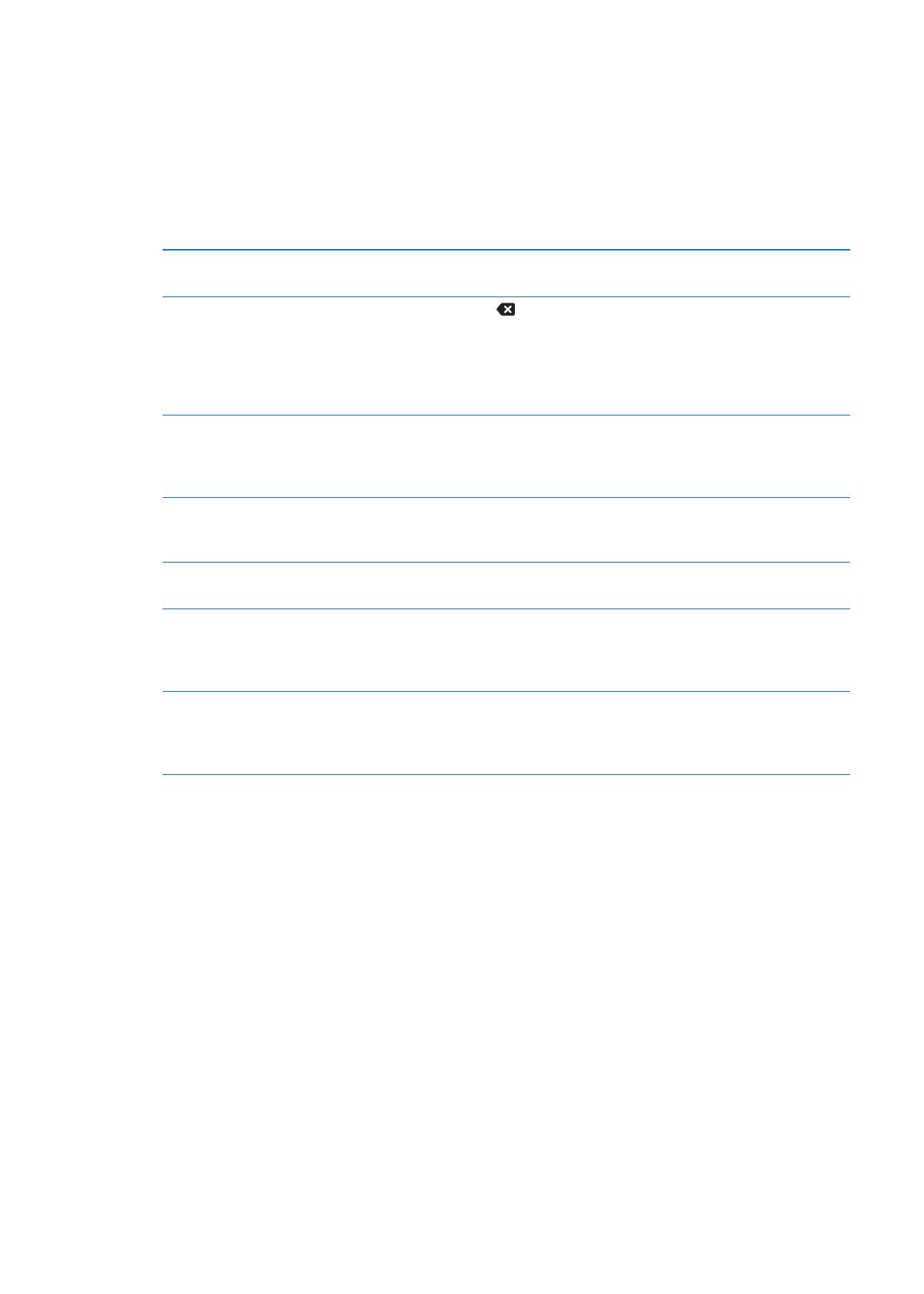
Při pohybu vpřed po slovech je kurzor umístěn vždy na konec slova před mezeru nebo
interpunkční znaménko za slovem. Při pohybu vzad je kurzor umístěn na konec předchozího
slova před mezeru nebo interpunkční znaménko za slovem. Chcete-li přesunout kurzor za
interpunkční znaménko za slovem nebo na konci věty, přepněte pomocí rotoru zpět do režimu
po znacích. Při přesouvání kurzoru po řádcích přečte VoiceOver každý řádek pod kurzorem. Při
přesunu vpřed je kurzor umístěn na začátek následujícího řádku (vyjma konce odstavce, kde je
kurzor umístěn na konec právě čteného řádku). Při pohybu zpět je kurzor umístěn na začátek
právě čteného řádku.
Výběr standardního nebo
dotykového psaní
Při zapnuté funkci VoiceOver a vybrané klávese na klávesnici vyberte na
rotoru Režim psaní a švihněte nahoru nebo dolů.
Smazání znaku
Vyberte klávesu
a poklepejte nebo použijte rozdělené klepnutí. Tento
postup je nutný i při dotykovém psaní. Chcete-li smazat více znaků,
přidržte klávesu Smazat a jednou klepněte dalším prstem na obrazovku
pro každý znak, který chcete smazat. VoiceOver přečte znak, který mažete.
Pokud je zapnuta volba Použít přeladění, funkce VoiceOver přečte mazané
znaky nižším tónem hlasu.
Výběr textu
Nastavte rotor na Úpravy, švihnutím nahoru nebo dolů zvolte funkci
Vybrat nebo Vybrat vše a poklepejte. Vybrat vybere při poklepání slovo
nejblíže kurzoru. Vybrat vše vybere celý text. Chcete-li rozšířit nebo zúžit
výběr, použijte gesto rozevření nebo sevření prstů.
Vyjmutí, zkopírování nebo vložení Ujistěte se, že je rotor nastavený do režimu úprav. Při vybraném textu
švihněte nahoru nebo dolů, vyberte Vyjmout, Kopírovat nebo Vložit a
poklepejte.
Odvolání akce
Zatřeste se zařízením iPod touch, šviháním doleva nebo doprava vyberte
akci, kterou chcete vzít zpět, a poklepejte.
Zadání písmene s diakritikou
V režimu standardního psaní vyberte základní znak a poklepejte
a přidržte, dokud nezazní zvuk, který vás informuje o zobrazení
alternativních znaků. Tažením doleva nebo doprava vyberete a uslyšíte
jednotlivé volby. Uvolněním prstu zadáte aktuální výběr.
Změna jazyka, kterým píšete
Nastavte rotor na Jazyk a švihněte nahoru nebo dolů. Chcete-li použít
jazyk zadaný v Národních volbách, vyberte výchozí jazyk. Jazykový rotor
se zobrazí pouze v případě, že bylo v nastavení Jazykový rotor VoiceOver
vybráno více jazyků. Viz „Nastavení funkce VoiceOver“ na stránce 127.
Použití funkce VoiceOver se Safari
Když prohledáváte web pomocí Safari se zapnutou funkcí VoiceOver, Výsledky hledání na rotoru
vám umožní slyšet seznam doporučených zadání pro hledání.
Hledání na webu: Vyberte pole hledání, zadejte hledaný text a poté vyberte pomocí rotoru
sekci Výsledky hledání. Šviháním doleva a doprava se můžete v seznamu pohybovat nahoru a
dolů a poklepáním na obrazovku hledat na webu aktuální hledanou frázi.
Použití funkce VoiceOver s Mapami
Pomocí funkce VoiceOver můžete zvětšovat a zmenšovat zobrazenou mapu, vybírat špendlíky a
načítat informace o místech.
Zvětšení nebo zmenšení: Pomocí rotoru vyberte režim zvětšení a poté švihnutím nahoru nebo
dolů zvětšete nebo zmenšete zobrazení.
Výběr špendlíku: Dotkněte se špendlíku nebo švihnutím doleva nebo doprava navigujte mezi
položkami.
Načtení informací o místě: Vyberte špendlík a poklepáním zobrazte informační praporek.
Švihnutím doleva nebo doprava vyberte praporek a poklepáním zobrazte stránku
s informacemi.
133
Kapitola 30
Zpřístupnění
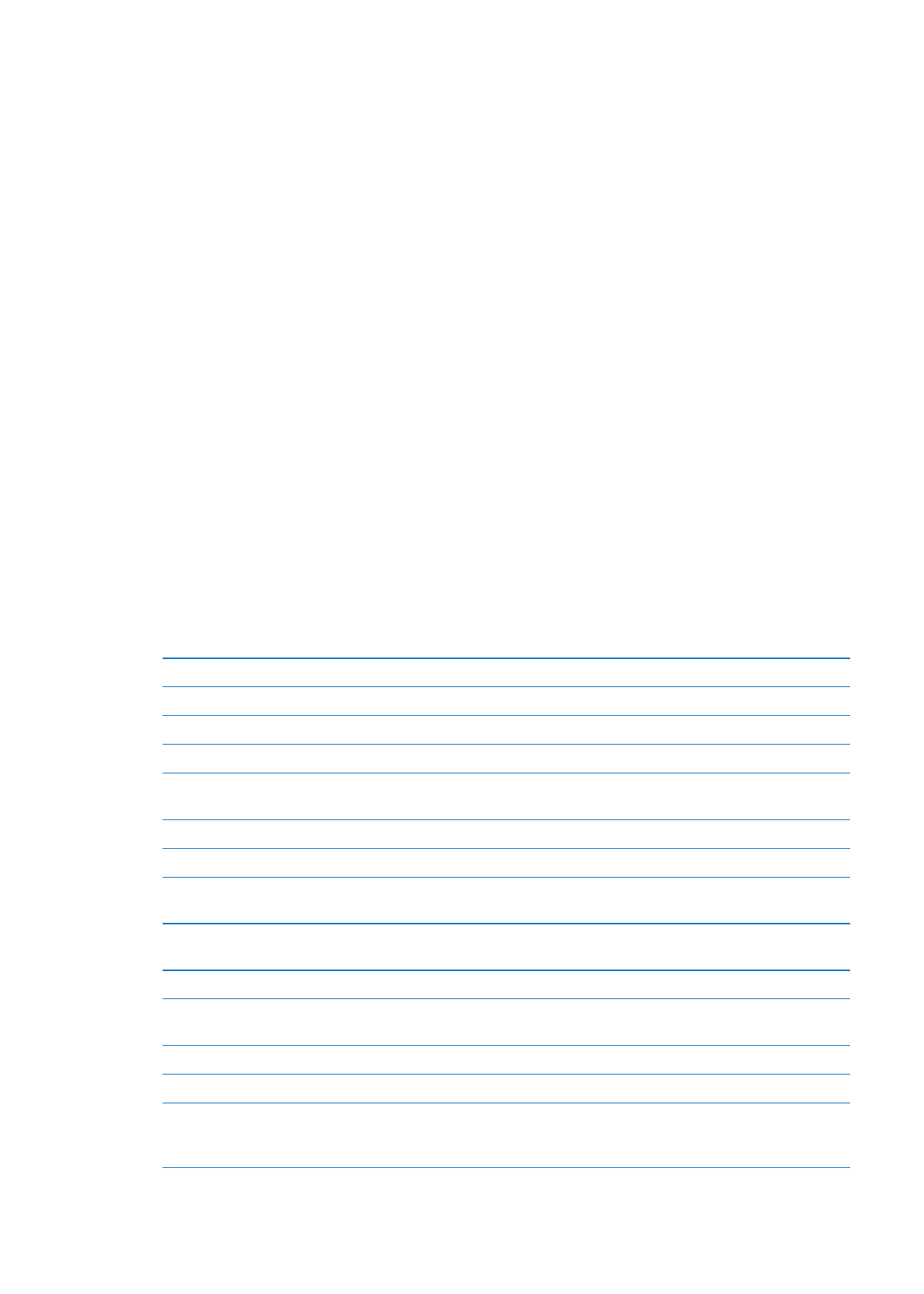
Úpravy videa a hlasových záznamů pomocí funkce VoiceOver
Gesty VoiceOver můžete ořezávat videa z Fotoaparátu a záznamy z Diktafonu.
Oříznutí hlasového záznamu: Na obrazovce Záznamy vyberte tlačítko vpravo od záznamu,
který chcete oříznout, a poklepejte. Poté vyberte Oříznout a poklepejte. Vyberte začátek nebo
konec ořezového nástroje. Chcete-li táhnout doprava, švihněte nahoru, chcete-li táhnout
doleva, švihněte dolů. VoiceOver oznámí, jak velká část záznamu bude na aktuální pozici
oříznuta. Chcete-li provést ořez, vyberte Oříznout záznam a poklepejte.
Oříznutí videa: Při prohlížení videa zobrazte poklepáním na obrazovku ovládací prvky videa.
Vyberte začátek nebo konec ořezového nástroje. Poté chcete-li táhnout doprava, švihněte
nahoru, chcete-li táhnout doleva, švihněte dolů. VoiceOver oznámí, jak velká část záznamu bude
na aktuální pozici oříznuta. Chcete-li provést ořez, vyberte Oříznout a poklepejte.
Ovládání funkce VoiceOver z bezdrátové klávesnice Apple
VoiceOver můžete ovládat pomocí bezdrátové klávesnice Apple spárované s iPodem touch. Viz
„Použití bezdrátové klávesnice Apple“ na stránce 26.
Pomocí klávesových příkazů pro VoiceOver se můžete pohybovat po obrazovce, vybírat
položky, číst obsah obrazovky, nastavovat rotor a provádět další akce funkce VoiceOver.
Všechny klávesové příkazy (s výjimkou jednoho) obsahují zkratku Ctrl-Alt, která je v tabulce níže
nahrazená zkratkou „VO“.
Při psaní čte nápověda pro VoiceOver jednotlivé klávesy nebo klávesové příkazy. Nápověda
pro VoiceOver vám pomůže naučit se rozložení klávesnice a akce přiřazené k jednotlivým
kombinacím kláves.
Klávesové příkazy VoiceOver
VO = Ctrl - Alt
Přečíst vše od aktuálního místa
VO–A
Přečíst odshora
VO–B
Přesun na stavový řádek
VO–M
Stisknutí tlačítka plochy
VO–H
Výběr následující nebo předchozí
položky
VO–šipka vpravo nebo VO–šipka vlevo
Klepnutí na položku
VO–mezerník
Poklepání dvěma prsty
VO–”-”
Výběr následující nebo předchozí
položky rotoru
VO–šipka nahoru nebo VO–šipka dolů
Výběr následující nebo předchozí
položky rotoru čtení
VO–Cmd–šipka vlevo nebo VO–Cmd–šipka vpravo
Nastavení rotoru pro čtení
VO–Cmd–šipka nahoru nebo VO–Cmd–šipka dolů
Vypnutí nebo zapnutí zvuku
VoiceOver
VO–S
Zapnutí a vypnutí clony obrazovky VO–Shift-S
Zapnutí nápovědy pro VoiceOver
VO–K
Návrat na předchozí obrazovku
nebo vypnutí nápovědy pro
VoiceOver
Esc
134
Kapitola 30
Zpřístupnění
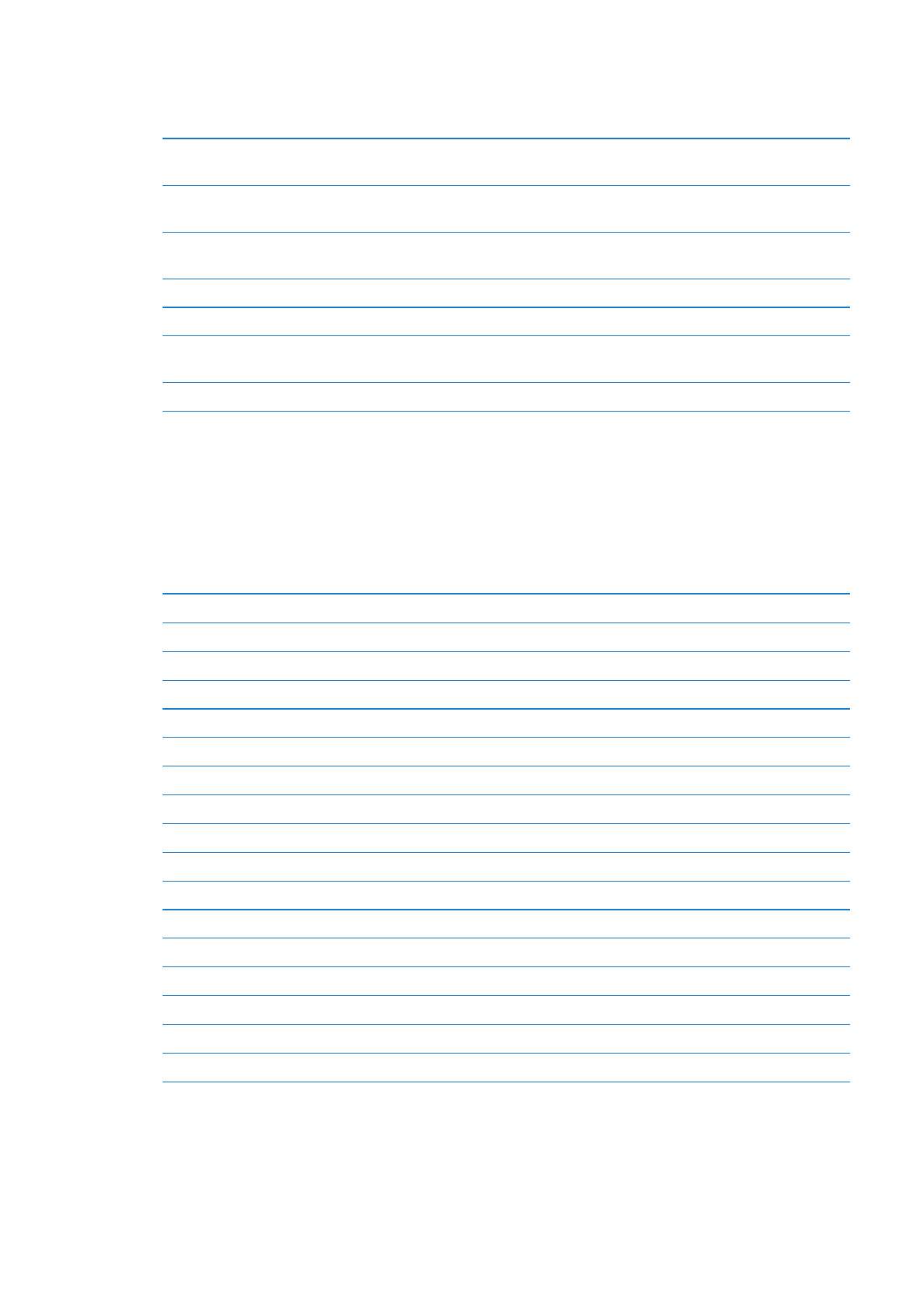
Rychlá navigace
Zapnutí Rychlé navigace umožňuje ovládat VoiceOver pomocí kurzorových kláves. Ve výchozím
nastavení je Rychlá navigace vypnutá.
Zapnutí nebo vypnutí Rychlé
navigace
šipka doleva–šipka doprava
Výběr následující nebo předchozí
položky
šipka vpravo nebo šipka vlevo
Výběr následující nebo předchozí
položky podle nastavení rotoru
šipka nahoru nebo šipka dolů
Výběr první nebo poslední položky Ctrl–šipka nahoru nebo Ctrl–šipka dolů
„Klepnutí“ na položku
šipka nahoru–šipka dolů
Posun nahoru, dolů, doleva nebo
doprava
Alt–šipka nahoru, Alt–šipka dolů, Alt–šipka doleva nebo Alt–šipka doprava
Změna rotoru
šipka nahoru–šipka doleva nebo šipka nahoru–šipka doprava
Čísla na kalkulačce můžete zadávat též pomocí číslicových kláves na bezdrátové klávesnici
Apple.
Rychlá jednoznaková navigace pro web
Pokud si prohlížíte webovou stránku s povolenou rychlou navigací, můžete se po stránce rychle
pohybovat pomocí následujících kláves. Stisknutím klávesy přejdete k následující položce
uvedeného typu. Podržíte-li při stisku klávesy klávesu Shift, přejdete k předcházející položce.
H
Záhlaví
L
Odkaz
R
Textové pole
B
Tlačítko
C
Ovládací prvek formuláře
I
Obrázek
T
Tabulka
S
Statický text
W
Orientační bod ARIA
X
Seznam
M
Prvek stejného typu
1
Záhlaví úrovně 1
2
Záhlaví úrovně 2
3
Záhlaví úrovně 3
4
Záhlaví úrovně 4
5
Záhlaví úrovně 5
6
Záhlaví úrovně 6
135
Kapitola 30
Zpřístupnění
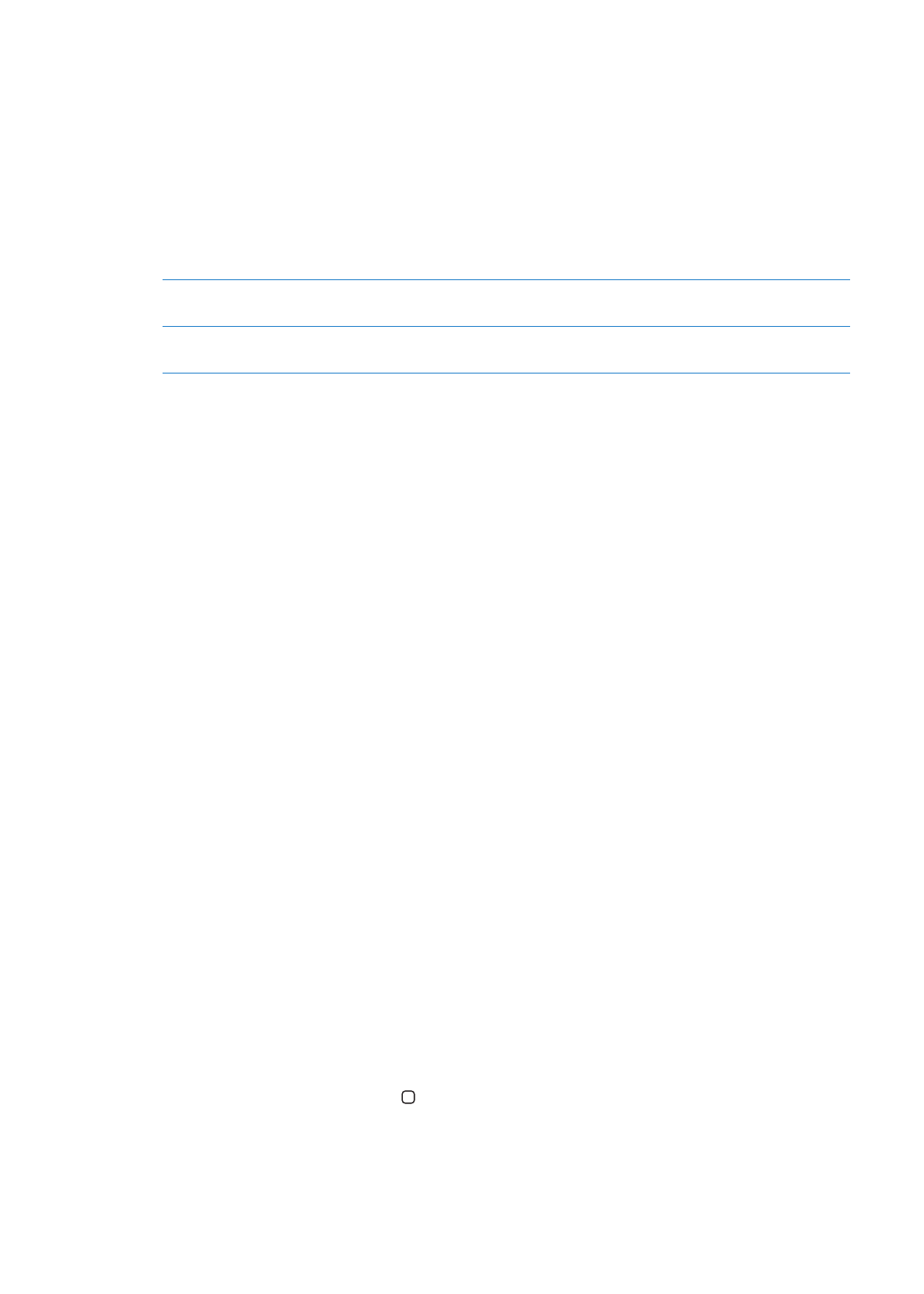
Použití braillského řádku s funkcí VoiceOver
Ke čtení výstupu funkce VoiceOver v braillském písmu můžete použít obnovitelný braillský
řádek s rozhraním Bluetooth. Je-li zapnuta funkce VoiceOver, můžete zařízení iPod touch ovládat
pomocí braillského řádku se vstupními klávesami. iPod touch umožňuje spolupracovat s mnoha
bezdrátově připojenými braillskými řádky. Seznam podporovaných braillských řádků naleznete
na adrese www.apple.com/accessibility/iphone/braille-display.html.
Nastavení braillského řádku: Zapněte řádek a poté vyberte Nastavení > Obecné > Bluetooth
a zapněte Bluetooth. Poté použijte volby Nastavení > Obecné > Zpřístupnění > VoiceOver >
Braillovo písmo a vyberte řádek.
Zapnutí nebo vypnutí zkratkopisu Vyberte Nastavení > Obecné > Zpřístupnění > VoiceOver > Braillovo
písmo.
Zapnutí nebo vypnutí
osmibodového Braillova písma
Vyberte Nastavení > Obecné > Zpřístupnění > VoiceOver > Braillovo
písmo.
Informace o obecných příkazech braillského řádku pro navigaci VoiceOver a informace
specifické pro určité braillské řádky naleznete na adrese support.apple.com/kb/HT4400.
Braillský řádek používá jazyk nastavený pro VoiceOver. Za normálních okolností jde o jazyk
nastavený pro iPod touch v Nastavení > Národní volby > Jazyk. Nastavení jazyka funkce
VoiceOver můžete použít k nastavení různých jazyků pro VoiceOver a braillské řádky.
Nastavení jazyka pro VoiceOver: Vyberte Nastavení > Obecné > Národní volby > Hlasové
ovládání a poté vyberte jazyk.
Pokud změníte jazyk zařízení iPod touch, je možné, že bude třeba obnovit nastavení jazyka pro
VoiceOver a braillský řádek.
Levou a pravou krajní buňku braillského řádku můžete nastavit na poskytování údajů o stavu
systému a dalších informací:
Historie oznámení obsahuje nečtenou zprávu
Â
Aktuální zpráva Historie oznámení nebyla přečtena
Â
Je vypnutý zvuk čtení VoiceOver
Â
V baterii iPodu touch je nedostatek energie (méně než 20%)
Â
iPod touch je otočen na šířku
Â
Obrazovka je vypnutá
Â
Na aktuálním řádku je další text vlevo
Â
Na aktuálním řádku je další text vpravo
Â
Nastavení zobrazování stavových informací v levé a pravé krajní buňce braillského řádku:
Vyberte Nastavení > Obecné > Zpřístupnění > VoiceOver > Braillovo písmo > Stavová buňka a
klepněte na Vlevo nebo Vpravo.
Zobrazení rozšířeného popisu stavové buňky: Stiskněte tlačítko směrování stavové buňky na
braillském řádku.